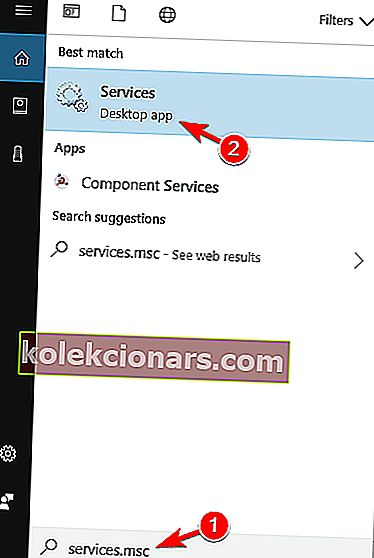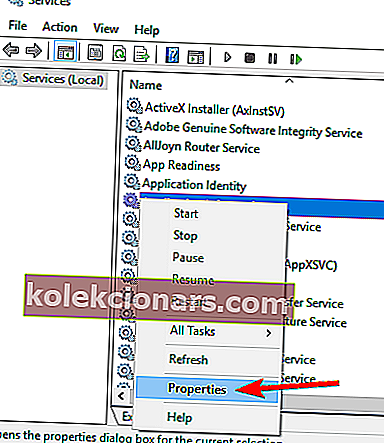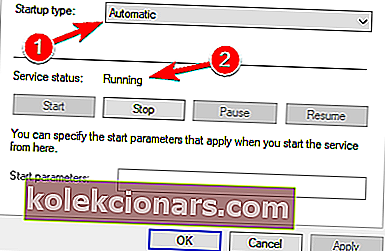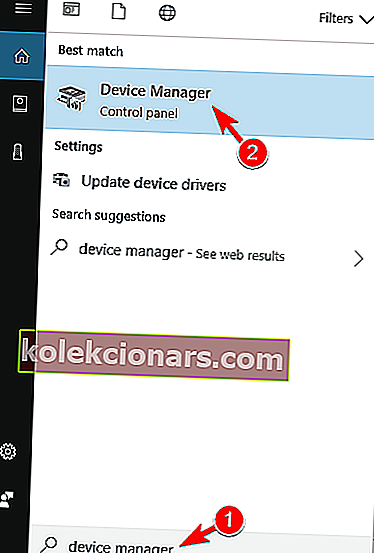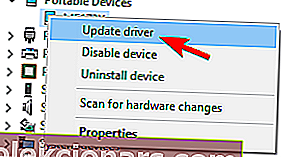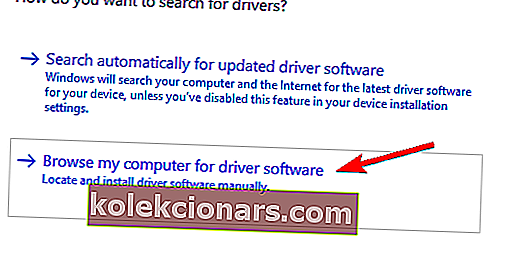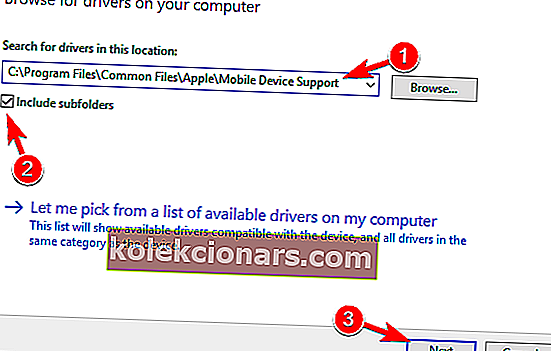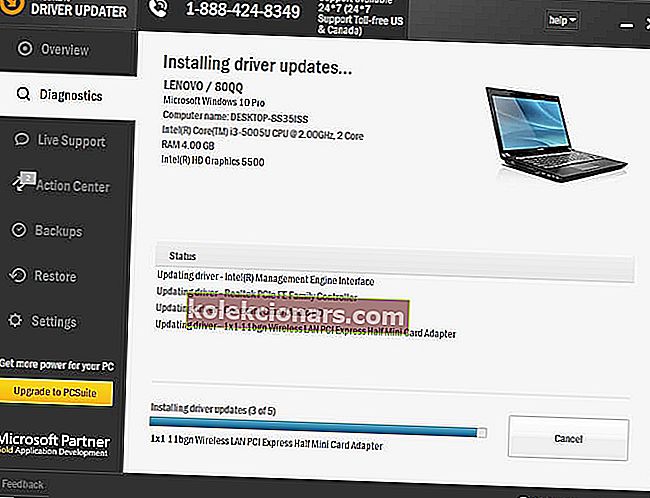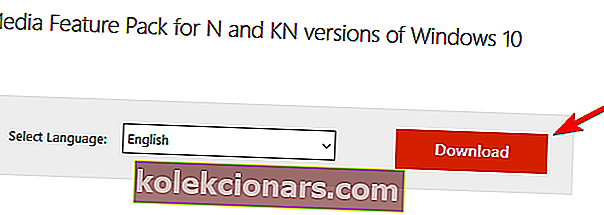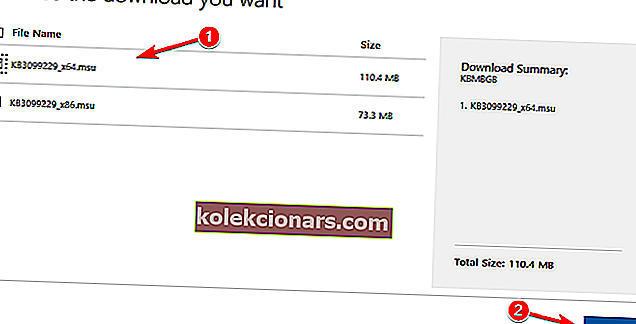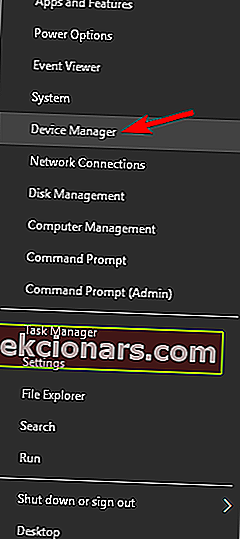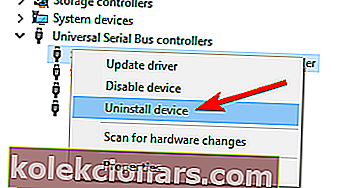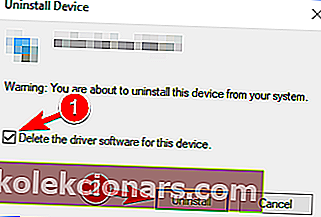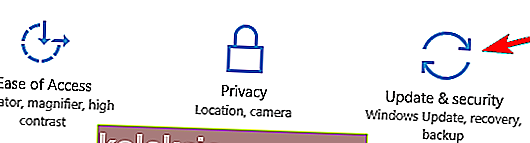Selvom du bruger iCloud til at gemme billeder, musik, videoer og dokumenter fra din iPhone-enhed, skal du også lejlighedsvis forbinde den med din pc.
Så hvis du bruger en Windows 10-pc og ikke er i stand til at forbinde den med din iPhone, er du ikke alene, da folk rapporterer om dette problem siden lanceringen af systemet.
Vi forberedte et par løsninger på problemet med at forbinde iPhone og Windows 10, og vi håber, det vil være nyttigt, hvis du også støder på dette problem.
Hvad kan jeg gøre, hvis iTunes ikke genkender iPhone i Windows 10?
Ikke at kunne forbinde din iPhone med din pc kan være et stort problem, men brugere rapporterede også følgende problemer:
- iPhone vises ikke i iTunes Windows 10 - Ifølge brugere registreres deres iPhone af Windows, men de kan slet ikke få adgang til det i iTunes.
- iPhone opretter ikke forbindelse til iTunes ugyldigt svar - Nogle gange får du muligvis ugyldig svarfejlmeddelelse, mens du bruger iTunes. Hvis du har dette problem, skal du prøve en af vores løsninger.
- iTunes genkender ikke iPhone 7, iPhone 6s, iPhone 5, iPhone 4, iPhone 3GS - Mange brugere rapporterede dette problem på deres pc, og ifølge dem kan dette problem påvirke næsten enhver iPhone-model.
- iTunes genkender ikke iPhone-gendannelsestilstand, WiFi - Flere brugere rapporterede dette problem, mens de brugte gendannelsestilstand eller Wi-Fi på deres iPhone. Dette kan være et stort problem, da du slet ikke kan få adgang til dine filer.
- iTunes iPhone-drift blev afbrudt, vises ikke, synkroniseres ikke - Der er forskellige problemer, der kan opstå med iTunes, og mange rapporterede, at deres iPhone ikke vises eller synkroniseres med iTunes.
- iTunes iPhone holder på at afbryde forbindelsen, kan ikke findes - Flere brugere rapporterede, at deres iPhone fortsætter med at afbryde forbindelsen. I nogle alvorlige tilfælde kan iTunes slet ikke findes af iTunes.
- iTunes iPhone vises ikke, detekteres ikke - Disse er almindelige problemer med iPhone og iTunes. Mange brugere rapporterede, at deres iPhone ikke vises, men i nogle tilfælde bliver din iPhone muligvis ikke detekteret.
Løsning 1 - Kontroller, om Apple Mobile Device Support kører
Apple Mobile Device Support er en software, der er nødvendig til synkronisering mellem iTunes på din computer og iPod eller iPhone.
Så hvis denne software ikke fungerer korrekt, er forbindelsen mellem enheder ikke mulig. Denne software installeres sammen med iTunes, så du behøver ikke installere den separat.
For at sikre, at Apple Mobile Device Support fungerer korrekt, skal du gøre følgende:
- Gå til Søg , skriv services.msc , og åbn Services .
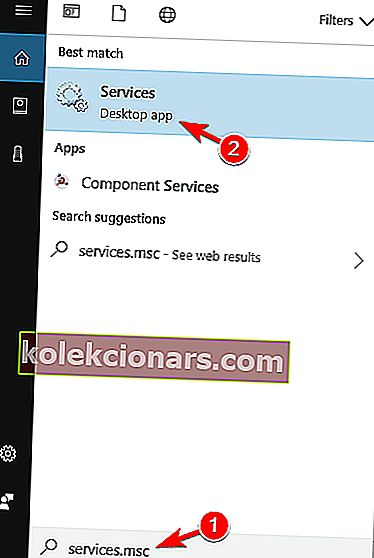
- Find Apple Mobile Device Service , højreklik på den, og vælg Egenskaber .
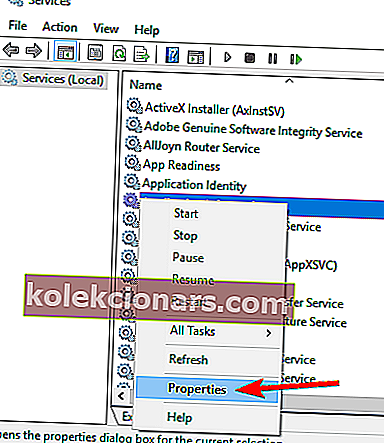
- Sørg for, at opstartstypen er indstillet til automatisk , og at servicestatus er indstillet til kører .
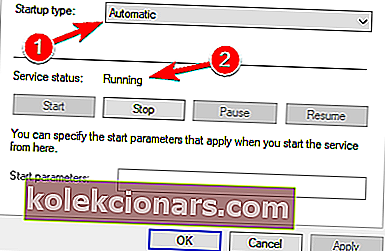
- Genstart din computer, og prøv at forbinde din iPhone med din Windows 10-pc igen.
Hvis du stadig ikke er i stand til at forbinde de to enheder, kan du prøve nogle af nedenstående løsninger.
iPhone Autoplay fungerer ikke på Windows 10? Bare rolig, vi har den rigtige løsning til dig.
Løsning 2 - Opdater drivere
Der er to måder at opdatere iPhone-drivere på din Windows 10-computer. For det første skal vi prøve en lettere, regelmæssig måde:
- Gå til Søg, skriv enhedsadministrator , og åbn Enhedshåndtering .
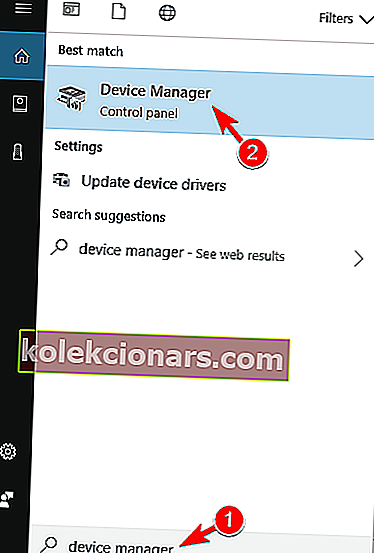
- Find Apple iPhone, og højreklik på den. Vælg Opdater driver.
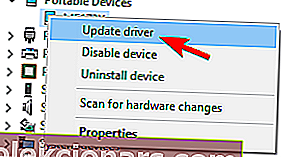
- Vælg Søg automatisk efter opdateret driversoftware .

- Vent på, at installationsprogrammet installerer alle nødvendige opdateringer, hvis der findes nogen.
Windows kan ikke automatisk finde og downloade nye drivere? Bare rolig, vi har fået dig dækket.
Hvis du stadig ikke kan oprette forbindelse til din iPhone, kan du prøve den anden vej:
- Tilslut iPhone til din Windows 10-computer, og vent, indtil Sikker fjernelse af hardware og skub ud medieikon vises (hvis ikonet ikke vises, kan du prøve en anden USB-port).
- Højreklik på ikonet, og vælg Åbn enheder og printere .
- Find din iPhone-enhed under Uspecificeret .
- Højreklik på det, og vælg Egenskaber.
- Gå til Hardware> Egenskaber> Driver .
- Vælg Opdater driver .
- Vælg nu Vælg gennemse min computer efter driversoftware.
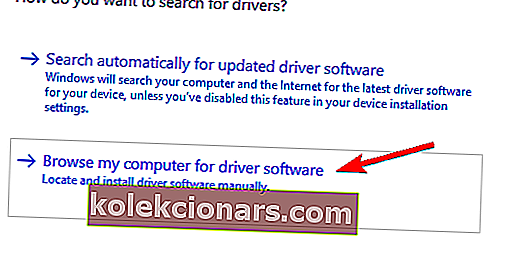
- Indtast C: Programfiler Almindelige filerAppleMobile Device Support i søgningen efter drivere på dette sted . Marker indstillingen Inkluder undermapper , og klik på Næste .
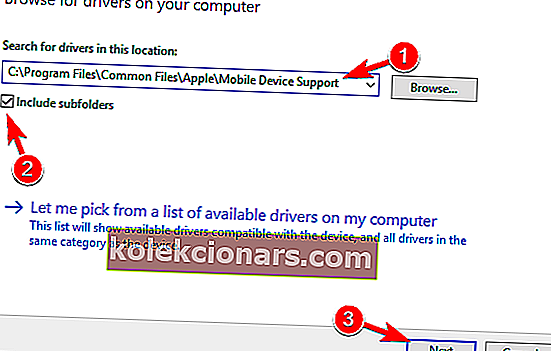
- Manglende drivere installeres nu automatisk.
Vidste du, at størstedelen af Windows 10-brugere har forældede drivere? Vær et skridt foran ved hjælp af denne vejledning.
Opdater drivere automatisk (foreslået)
Den sikreste måde at opdatere drivere på en Windows-computer på er ved hjælp af et automatisk værktøj. Vi anbefaler kraftigt Tweakbits Driver Updater-værktøj.
Den identificerer automatisk hver enhed på din computer og matcher den med de nyeste driverversioner fra en omfattende online database. Drivere kan derefter opdateres i batches eller en ad gangen uden at kræve, at brugeren træffer komplekse beslutninger i processen.
Sådan fungerer det:
- Download og installer TweakBit Driver Updater

- Når programmet er installeret, begynder programmet automatisk at scanne din pc til forældede drivere. Driver Updater kontrollerer dine installerede driverversioner i forhold til dens cloud-database med de nyeste versioner og anbefaler ordentlige opdateringer. Alt du skal gøre er at vente på, at scanningen er færdig.
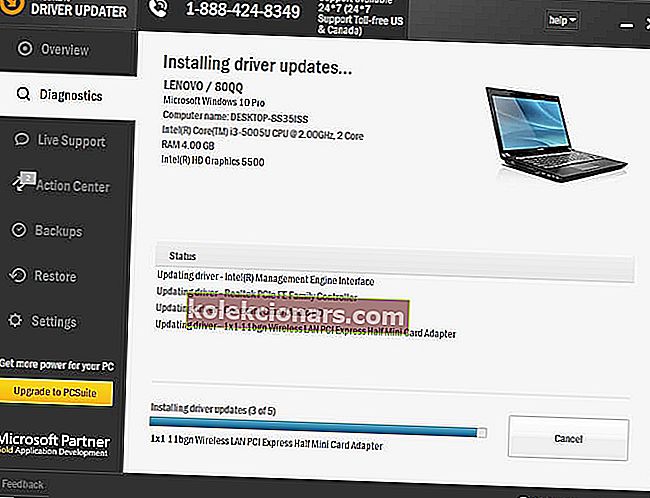
- Når scanningen er afsluttet, får du en rapport om alle problemdrivere, der findes på din pc. Gennemgå listen, og se om du vil opdatere hver driver individuelt eller alt på én gang. For at opdatere en driver ad gangen skal du klikke på linket 'Opdater driver' ud for drivernavnet. Eller klik blot på knappen 'Opdater alle' i bunden for automatisk at installere alle anbefalede opdateringer.

Bemærk: Nogle drivere skal installeres i flere trin, så du bliver nødt til at trykke på knappen 'Opdater' flere gange, indtil alle dens komponenter er installeret.
- Download og installer TweakBit Driver Updater
Ansvarsfraskrivelse : nogle af funktionerne i dette værktøj er ikke gratis.
Løsning 3 - Deaktiver VPN
Nogle brugere siger også, at de ikke er i stand til at forbinde deres iPhone-enheder med Windows 10-pc'en, når VPN er tændt. Så for at løse problemet forsøger vi at deaktivere VPN på din iPhone-enhed.
For at deaktivere VPN på din iPhone skal du gøre følgende:
- Åbn Indstillinger på din iPhone-enhed.
- Tryk på Generelt.
- Tryk på VPN
- Tryk på Slet profil.
- Bekræft, at du vil slette denne profil ved at trykke på Slet igen
Brug for en god VPN til din bærbare computer og iPhone, der ikke skaber problemer? Tjek denne liste med de bedste valg.
Løsning 4 - Geninstaller iTunes
Og endelig, hvis du bruger en ældre version af iTunes, er der en chance for, at den ikke er kompatibel med Windows 10.
Så sørg for at have den nyeste version af iTunes (hvilket også betyder den nyeste version af Apple Mobile Device Support) installeret på din computer.
Du kan downloade den nyeste version af iTunes fra dette link, og du kan se, hvordan du installerer det fra nedenstående link.
Lær hvordan du installerer, opdaterer og bruger iTunes på Windows 10 ved at følge denne dedikerede vejledning.
Løsning 5 - Installer mediefunktionspakke
Mange brugere rapporterede, at iTunes ikke genkender iPhone på deres pc. Hvis du har dette problem, kan problemet være relateret til den manglende Media Feature Pack.
Denne funktion mangler i N- og KN-versioner af Windows, men du kan nemt installere den alene. For at gøre det skal du følge disse trin:
- Gå til siden til download af Media Feature Pack.
- Klik på knappen Download .
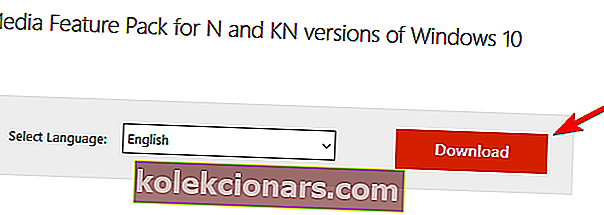
- Vælg x64- eller x86-version afhængigt af det system, du bruger, og klik på Næste .
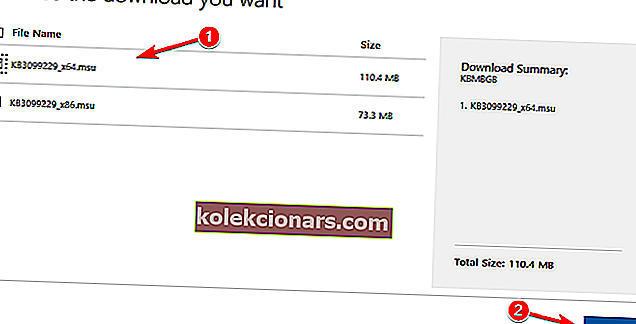
- Når du har downloadet dette værktøj, skal du installere det.
Når du har installeret Media Feature Pack, skal problemet løses fuldstændigt.
Løsning 6 - Sørg for, at din iPhone er låst op
Hvis iTunes ikke genkender iPhone på din pc, kan problemet skyldes, at din iPhone er låst. Dette er bare et mindre problem, og for at løse det skal du bare låse din iPhones skærm op, før du slutter den til din pc.
Lås blot din iPhone op og tilslut den derefter til din pc ved hjælp af USB-kablet. Når din iPhone er låst op, skal iTunes kunne genkende den uden problemer.
Løsning 7 - Tilslut din iPhone til en USB 2.0-port
Flere brugere rapporterede, at iTunes ikke genkender iPhone på deres Windows 10-pc. Ifølge brugerne er problemet USB 3.0-port. Selvom USB 3.0 er hurtigere, rapporterede mange brugere problemer, mens de sluttede iPhone til det.
Hvis du har dette problem, skal du bare slutte din iOS-enhed til USB 2.0-porten på din pc, så skal problemet løses. Husk, at USB 2.0 tilbyder lavere overførselshastighed, men den skal genkende din iPhone uden problemer.
Få brugere rapporterede, at frakobling af andre USB-enheder fra din pc også kan hjælpe dig med at løse dette problem. Hvis du bruger en USB-hub, skal du afbryde enheden fra den og slutte den direkte til din pc.
Windows 10 genkender ikke dine USB 3.0-porte? Tjek denne trinvise vejledning, og løs problemet på ingen tid.
Løsning 8 - Kontroller dit kabel
Mange brugere rapporterede, at iTunes ikke genkender iPhone på deres pc. Ifølge dem kan problemet være dit USB-kabel. Brugere, der rapporterer, at brug af et tredjepartskabel kan medføre, at dette problem opstår.
Hvis du har dette problem, skal du sørge for at udskifte dit kabel og kontrollere, om det løser problemet. Brugere rapporterede, at de kan bruge tredjepartskabler til opladning, men de kan ikke bruge dem til filoverførsel.
For at løse dette problem skal du prøve at bruge det originale iPhone-kabel og kontrollere, om det løser problemet.
Løsning 9 - Geninstaller dine iPhone-drivere
Hvis iTunes ikke genkender iPhone, kan du prøve at geninstallere driverne. Dette er ret simpelt, og du kan gøre det ved at følge disse trin:
- Slut din iPhone til din pc.
- Tryk nu på Windows-tast + X for at åbne Win + X-menuen. Vælg Enhedshåndtering fra listen.
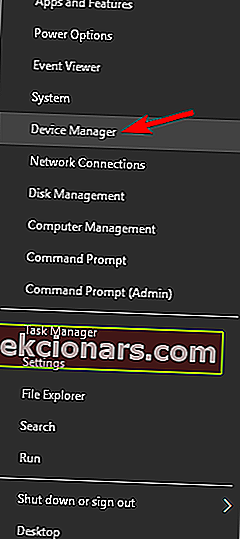
- Find din iOS-enhed på listen, og højreklik på den. Vælg nu Afinstaller enhed fra menuen.
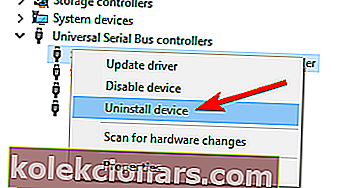
- Hvis det er tilgængeligt, skal du markere Slet driversoftwaren til denne enhed og klikke på Afinstaller- knappen.
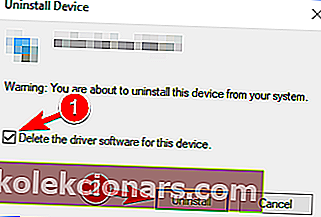
Efter sletning af driveren skal du blot tilslutte din iOS-enhed igen, og Windows 10 geninstallerer de manglende drivere. Når du har gjort det, skal din iPhone genkendes.
Løsning 10 - Installer de seneste opdateringer
Hvis du har problemer med din iPhone, kan du installere de nyeste Windows-opdateringer. Nogle gange genkender iTunes ikke iPhone, fordi visse drivere mangler eller er forældede, men du kan nemt rette det ved at installere de manglende opdateringer.
Som standard installerer Windows 10 automatisk de manglende opdateringer, men du kan også installere dem manuelt ved at gøre følgende:
- Åbn appen Indstillinger. Du kan gøre det hurtigt ved at trykke på Windows-tasten + I- genvej.
- Når appen Indstillinger åbnes, skal du navigere til Opdatering og sikkerhed .
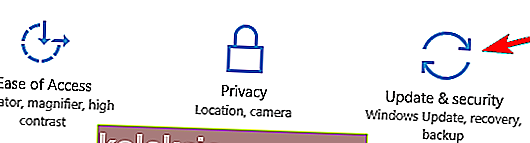
- Klik nu på Kontroller for opdateringer- knappen.
Windows vil nu kontrollere for tilgængelige opdateringer og installere dem. Når opdateringerne er installeret, skal du kontrollere, om problemet er løst.
Hvis du ikke kan åbne appen Indstilling, skal du kigge på denne artikel for at løse problemet.
Har du problemer med at opdatere din Windows? Tjek denne guide, der hjælper dig med at løse dem på ingen tid.
Løsning 11 - Nulstil placering og privatliv
Ifølge brugere kan du muligvis løse dette problem ved blot at nulstille placerings- og privatlivsindstillinger på din iPhone. For at gøre det skal du følge disse enkle trin:
- Gå til Indstillinger> Generelt .
- Vælg nu Nulstil .
- Vælg Nulstil placering og privatliv .
- Du bliver muligvis bedt om at indtaste din adgangskode. Efter at have gjort det skal du trykke på Nulstil indstillinger .
Når du har nulstillet dine placerings- og fortrolighedsindstillinger, skal problemet løses.
Det handler om det, mindst en af disse løsninger løste problemet for de fleste brugere, der stod over for problemet med at forbinde deres iPhone- og Windows 10-enheder.
Hvis du har forslag eller spørgsmål, skal du bare skrive dem ned i kommentarfeltet nedenfor.
LÆS OGSÅ:
- Fix: iTunes installeres ikke på Windows 10
- Sådan løses fejl 126 'iTunes blev ikke installeret korrekt' på Windows 10
- Fix: iTunes forårsager høj CPU-brug i Windows
- Sådan stopper du iTunes fra at åbne, når din iPhone er tilsluttet en pc
- Fix: iTunes SyncServer.dll mangler
Redaktørens bemærkning : Dette indlæg blev oprindeligt offentliggjort i februar 2016 og er siden blevet fuldstændig moderniseret og opdateret for friskhed, nøjagtighed og omfattende.